Centre de déploiement pour Azure Kubernetes
Important
Le Centre de déploiement pour Azure Kubernetes Service sera mis hors service le 31 mars 2023. En savoir plus
Le centre de déploiement dans Azure DevOps simplifie la configuration d’un pipeline Azure DevOps robuste pour votre application. Par défaut, le centre de déploiement configure un pipeline Azure DevOps pour déployer vos mises à jour d’application sur le cluster Kubernetes. Vous pouvez étendre le pipeline Azure DevOps configuré par défaut et ajouter des fonctionnalités enrichies, telles que la possibilité d’obtenir une approbation avant le déploiement, d’approvisionner des ressources Azure supplémentaires, d’exécuter des scripts, de mettre à niveau votre application, voire d’exécuter des tests de validation supplémentaires.
Ce didacticiel présente les procédures suivantes :
- configurer un pipeline DevOps pour déployer vos mises à jour d’application sur le cluster Kubernetes ;
- examiner le pipeline d’intégration continue (CI) ;
- examiner le pipeline de déploiement continu (CD) ;
- nettoyer les ressources.
Prérequis
Un abonnement Azure. Vous pouvez en obtenir un gratuit via Visual Studio Dev Essentials.
Un cluster Azure Kubernetes Service (AKS).
Créer un cluster AKS
Connectez-vous à votre portail Azure.
Sélectionnez le bouton Cloud Shell du côté droit de la barre de menus sur le portail Azure.
Pour créer le cluster AKS, exécutez les commandes suivantes :
# Create a resource group in the South India location: az group create --name azooaks --location southindia # Create a cluster named azookubectl with one node. az aks create --resource-group azooaks --name azookubectl --node-count 1 --enable-addons monitoring --generate-ssh-keys
Déployer des mises à jour d’application sur un cluster Kubernetes
Accédez au groupe de ressources que vous avez créé dans la section précédente.
Sélectionnez le cluster AKS, puis Centre de déploiement (préversion) dans le panneau de gauche. Sélectionnez Prise en main.
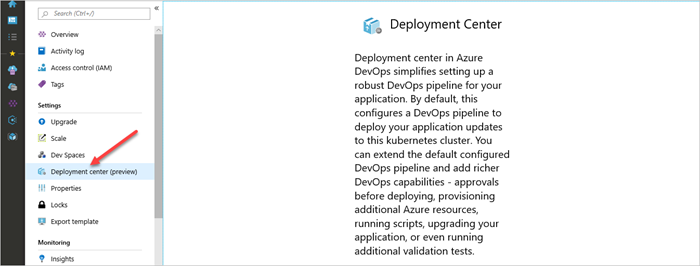
Choisissez l’emplacement du code, puis sélectionnez Suivant. Sélectionnez ensuite l’un des référentiels actuellement pris en charge : Azure Repos ou GitHub.
Azure Repos est un ensemble d’outils de gestion de version qui vous aident à gérer votre code. Quelle que soit la taille de votre projet logiciel, nous vous conseillons d’utiliser la gestion de version au plus tôt.
Azure Repos : choisissez un dépôt parmi les dépôts existants de votre projet et de votre organisation.
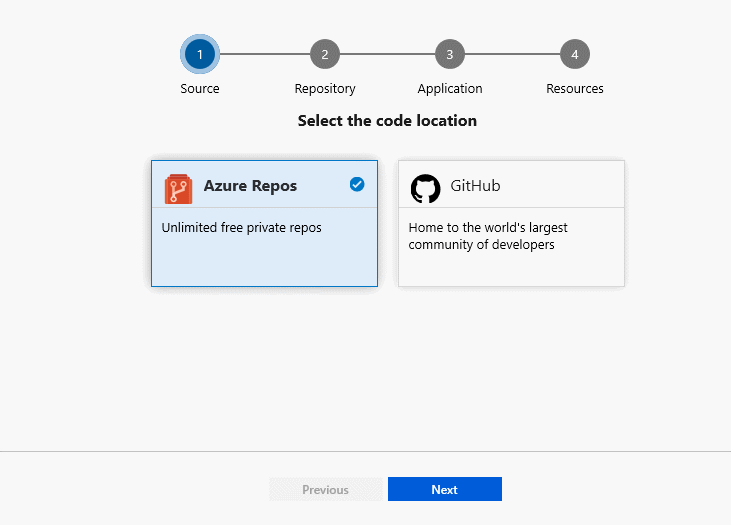
GitHub : autorisez et sélectionnez le dépôt pour votre compte GitHub.
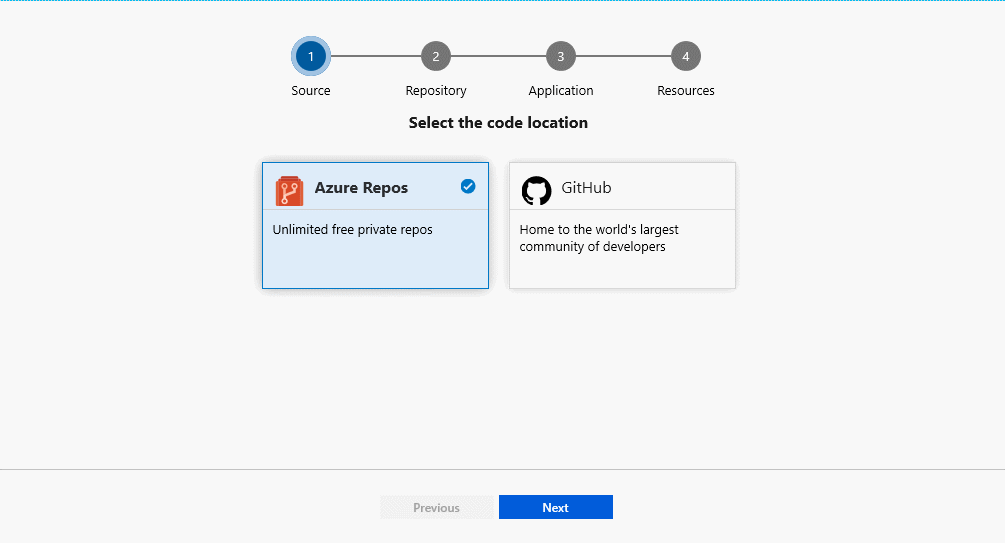
Le centre de déploiement analyse le référentiel et détecte votre Dockerfile. Si vous souhaitez mettre à jour celui-ci, vous pouvez modifier le numéro de port identifié.
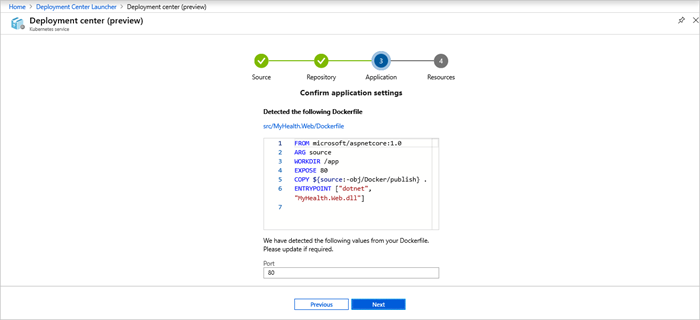
Si le dépôt ne contient pas le Dockerfile, le système affiche un message vous invitant à en valider un.
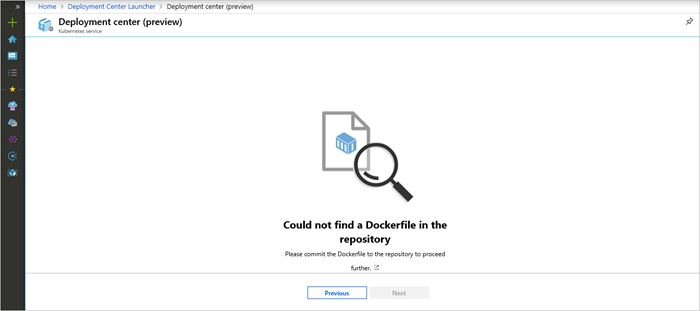
Sélectionnez un registre de conteneurs existant ou créez-en un, puis sélectionnez Terminer. Le pipeline automatiquement met une build en file d’attente dans Azure Pipelines.
Azure Pipelines est un service cloud que vous pouvez utiliser pour générer et tester automatiquement votre projet de code et le mettre à la disposition d’autres utilisateurs. Azure Pipelines combine l’intégration continue (CI) et le déploiement continu (CD) afin de tester et générer votre code de manière constante et cohérente, et de l’expédier vers toute cible.
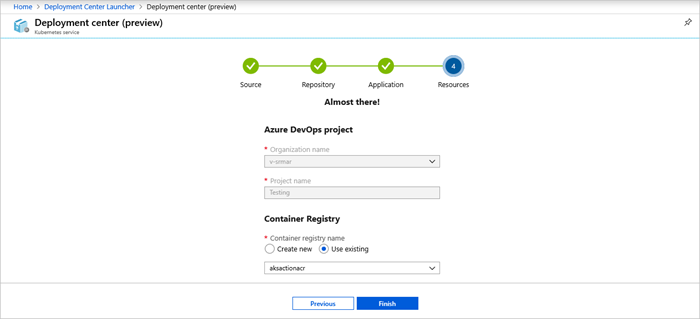
Sélectionnez le lien pour afficher le pipeline en cours.
Une fois le déploiement terminé, les journaux de réussite s’affichent.
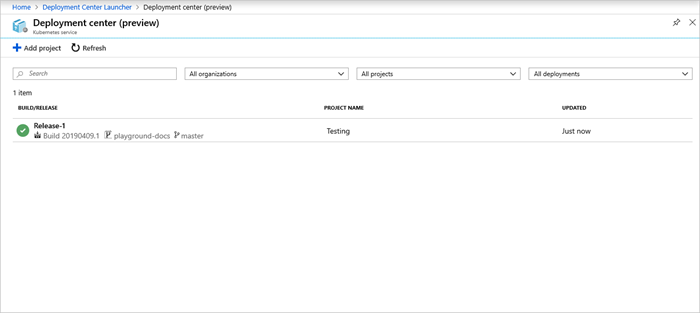
Examiner le pipeline CI
Le centre de déploiement configure automatiquement le pipeline CI/CD de votre organisation Azure DevOps. Le pipeline peut être exploré et personnalisé.
Accédez au tableau de bord du centre de déploiement.
Sélectionnez le numéro de build dans la liste des journaux pour voir le pipeline de build de votre projet.
Sélectionnez les points de suspension (...) dans l’angle supérieur droit. Un menu affiche plusieurs options, telles que la mise en file d’attente de nouvelle build, la conservation de build et la modification du pipeline de build. Sélectionnez Modifier le pipeline.
Vous pouvez examiner les différentes tâches de votre pipeline de build dans ce volet. La build effectue différentes tâches, telles que la collecte de sources à partir du dépôt Git, la création d’une image, l’envoi (push) d’une image vers le registre de conteneurs et la publication des sorties utilisées pour les déploiements.
Sélectionnez le nom du pipeline de build en haut du pipeline.
Remplacez le nom de votre pipeline de build par un nom plus descriptif, sélectionnez Enregistrer et mettre en file d’attente, puis sélectionnez Enregistrer.
Sous votre pipeline de build, sélectionnez Historique. Ce volet affiche une piste d’audit de vos modifications de build récentes. Azure DevOps supervise les modifications apportées au pipeline de build et vous permet de comparer les versions.
Sélectionnez Déclencheurs. Vous pouvez inclure ou exclure des branches dans le processus d’intégration continue.
Sélectionnez Rétention. Vous pouvez spécifier des stratégies pour conserver ou supprimer un certain nombre de builds en fonction de votre scénario.
Examiner le pipeline CD
Le centre de déploiement crée et configure automatiquement la relation entre votre organisation Azure DevOps et votre abonnement Azure. Les étapes impliquées sont la configuration d’une connexion au service Azure pour authentifier votre abonnement Azure auprès d’Azure DevOps. Le processus automatisé crée également un pipeline de mise en production qui effectue une livraison continue à Azure.
Sélectionnez Pipelines, puis Mises en production.
Pour modifier le pipeline de mise en production, sélectionnez Modifier.
Sélectionnez Déposer dans la liste Artefacts. Lors des étapes précédentes, le pipeline de build que vous avez examiné génère la sortie utilisée pour l’artefact.
Sélectionnez le déclencheur Déploiement continu à droite de l’option Déposer. Ce pipeline de mise en production est doté d’un déclencheur de déploiement continu activé qui exécute un déploiement chaque fois qu’un nouvel artefact de build est disponible. Vous pouvez également désactiver le déclencheur afin d’exiger une exécution manuelle pour vos déploiements.
Pour examiner toutes les tâches de votre pipeline, sélectionnez Tâches. La mise en production définit l’environnement Tiller, configure le paramètre
imagePullSecrets, installe les outils Helm et déploie les graphiques Helm sur le cluster Kubernetes.Pour afficher l’historique des mises en production, sélectionnez Afficher les mises en production.
Pour afficher le résumé, sélectionnez Mise en production. Sélectionnez l’une des étapes pour explorer plusieurs menus, comme une synthèse des mises en production, les éléments de travail associés et les tests.
Sélectionnez Validations. Cette vue montre les validations de code liées à ce déploiement. Comparez les mises en production pour voir les différences de validation entre les déploiements.
Sélectionnez Journaux d’activité. Les journaux contiennent des informations de déploiement utiles, que vous pouvez afficher pendant et après les déploiements.
Nettoyer les ressources
Quand vous n’en avez plus besoin, vous pouvez supprimer les ressources associées que vous avez créées. Utilisez la fonctionnalité Supprimer du tableau de bord DevOps Projects.
Étapes suivantes
Vous pouvez le modifier afin qu’il réponde aux besoins de votre équipe. Vous pouvez aussi utiliser ce modèle CI/CD pour vos autres pipelines.
Mise hors service
Le Centre de déploiement pour Azure Kubernetes sera mis hors service le 31 mars 2023 en faveur des déploiements automatisés. Nous vous encourageons à basculer sur ces derniers pour bénéficier de fonctionnalités similaires.
Étapes de la migration
Aucune migration n’est requise, car l’expérience de centre de déploiement AKS ne stocke pas d’informations elle-même, elle aide simplement les utilisateurs à utiliser leur expérience de prise en main au jour 0 sur Azure. À l’avenir, la méthode recommandée pour que les utilisateurs commencent avec l’intégration continue et la livraison continue pour AKS utilise la fonctionnalité de déploiements automatisés.
Pour les pipelines existants, les utilisateurs pourront toujours effectuer toutes les opérations à partir de GitHub Actions ou d’Azure DevOps après la mise hors service de cette expérience. Seule la possibilité de créer et d’afficher des pipelines depuis le portail Azure sera supprimée. Consultez GitHub Actions ou Azure DevOps pour découvrir comment commencer.
Pour les nouveaux déploiements d’applications sur AKS, au lieu d’utiliser les utilisateurs du Centre de déploiement, vous pouvez obtenir les mêmes fonctionnalités à l’aide de déploiements automatisés.
Questions fréquentes (FAQ)
- Où puis-je gérer mon pipeline de déploiement continu une fois cette expérience dépréciée ?
Après la mise hors service, vous ne pourrez pas afficher ou créer des pipelines de déploiement continu à partir du panneau AKS du portail Azure. Toutefois, comme avec l’expérience actuelle, vous pouvez accéder à GitHub Actions ou au portail Azure DevOps et afficher ou mettre à jour les pipelines configurés.
- Vais-je perdre mes pipelines configurés précédemment ?
Non. Tous les pipelines créés seront toujours disponibles et fonctionnels dans GitHub ou Azure DevOps. Seule l’expérience de création et d’affichage de pipelines à partir du portail Azure sera supprimée.
- Comment puis-je toujours configurer des pipelines CD directement via le portail Azure ?
Vous pouvez utiliser des déploiements automatisés disponibles dans le panneau AKS dans le portail Azure.